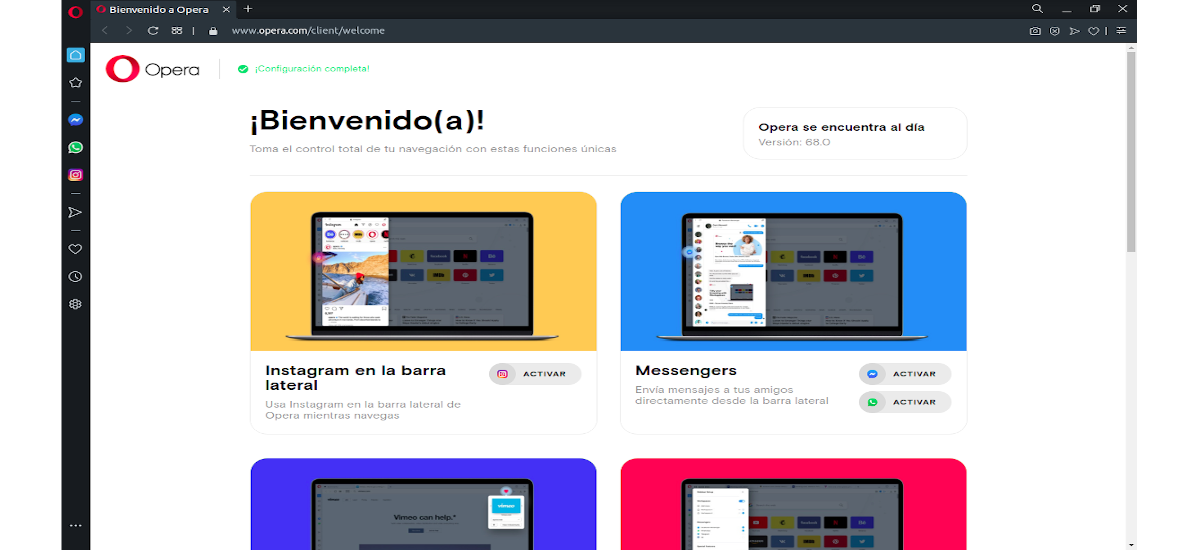
Kwinqaku elilandelayo siza kujonga kwi-Opera 68. Oku Isikhangeli sewebhu sipapashe ingxelo entsha ebandakanya inkxaso edibeneyo ye-Instagram, ukuze sikwazi ukusebenzisa inkonzo yemiyalezo evela kwisikhangeli. Ayisixeleli ukuba i-Opera ifumaneka ngokwendalo kwi-Gnu / Linux, Windows, Mac Os X, kunye ne-Android.
Ngokufanelekileyo eyona nto intsha ibalaseleyo yale nguqulelo intsha kukudityaniswa kwe Instagram. Nangona abantu abaninzi becinga ukuba le nethiwekhi yoluntu liqonga kuphela lezixhobo eziphathwayo, inkampani isungule amanqaku ngakumbi kuhlobo lwayo lwewebhu, njengokufikelela kwizikhombisi kunye nemiyalezo ethe ngqo. Ngesi sizathu Abenzi beOpera badibanisa ezi zinto zintsha kwisikhangeli ukuze zibekhona kwi-desktop.
Kwi-Opera bayazi ukuba abasebenzisi bafuna ukubanakho ukukhetha ukuba zeziphi amaqonga nezixhobo esizisebenzisayo ukuthumela okanye ukufumana imiyalezo yethu yangoko. Ngesi sizathu badibanise i-Instagram, befuna ukuba singayisebenzisa le nethiwekhi yokunxibelelana kwikhompyuter yethu yeekhompyuter ukuze sivumele fikelela kwi-Instagram feed yethu ephambili, kunye nee-Instastories, inqaku lokukhangela, kunye neeDM.
Iimpawu ngokubanzi ze-Opera 68
Ezinye zeenkcukacha zenguqulo entsha ye-Opera zezi:
- Sinako khangela iithebhu ezivulekileyo (Ctrl + Isithuba).
- Ukukhetha kwe qaqambisa iithebhu eziphindiweyo kwaba ngcono.
- Ukubakho kokusebenzisa imowudi emnyama okanye elula. Ngabo sinokwenza ngokusesikweni isikhangeli kunye neendlela ezimfutshane, ulwandiso, imifanekiso engemvelaphi kunye nokunye okunokwenzeka.
- Ikwanayo nayo indawo yokusebenza ephuculweyo. Ezi zithuba ziya kusivumela ukuba siququzelele amaqela eethebhu kwiibhodi ezahlukeneyo esinokuthi sizenze ngokwezifiso.
- Inkxaso ye-Instagram ifakwe kwibar esecaleni yasekhohlo, ukongeza kwi-WhatsApp kunye ne-Facebook Messenger
- Isixhobo se thatha izifinyezo. Sinokuthatha ngokulula, sihlele kwaye sabelane ngezikrini zethu zamaphepha ewebhu.
- I-Ad blocker ke unokuhamba ngeziphazamiso ezimbalwa kwaye ufumane amaphepha okulayisha ngokukhawuleza.
- Isikhangeli siza kusibonisa Ingwevu engwevu okanye uphawu lwesilumkiso sokukhuseleka (i-https) okanye iphepha elingakhuselekanga.
- Singayisebenzisa I-VPN eyakhelwe ngaphakathi simahla onokuhamba ngayo ngokukhuselekileyo.
Ezi zezinye zeempawu zeOpera 68. Masifumane Ulwazi oluthe kratya kwi upapasho olusemthethweni.
Faka i-Opera 68 kwi-Ubuntu
Ukukhuphela iOpera kufuneka fikelela kwindawo yakho. Xa sele silapho, siya kukhetha inkqubo yethu yokusebenza ukuqala khuphela kule bhrawuza yewebhu. Emva kokukhuphela iphakheji ye-.deb, sinokuyifaka sisebenzisa inkqubo yesiqhelo.
Ukufakwa kwayo kwi-Debian, Ubuntu, Linux Mint siya kuba nakho ukwenza njalo yongeza indawo yokugcina esemthethweni yeOpera usebenzisa lo myalelo ulandelayo kwisiphelo sendlela (Ctrl + Alt + T):
sudo sh -c 'echo "deb http://deb.opera.com/opera-stable/ stable non-free" >> /etc/apt/sources.list.d/opera.list' wget -O - http://deb.opera.com/archive.key | sudo apt-key add -
Ukugqitywa kwamanyathelo angaphambili, kuqala siza kwenza Hlaziya uluhlu lwesoftware ekhoyo ukubaleka kwisiphelo esinye:
sudo apt update
Emva kohlaziyo, sinako faka iOpera usebenzisa lo mthetho ulandelayo:
sudo apt install opera-stable
Ngexesha lofakelo, siya kuba nakho ukunika imvume yokuba i-Opera iqwalasele inkqubo yethu ukubandakanya iinguqulelo ezintsha kunye nohlaziyo lwenkqubo rhoqo. Ukuba siqinisekisa, Opera Ndiza kufaka ifayile kwi njl / apt / sources.list.d ukuba iphakheji yeOpera ihlaziywe kuyo nayiphi na inguqulelo entsha njengenxalenye yohlaziyo lwenkqubo yesiqhelo. Ngesi sizathu, kuyacetyiswa ukuba uphendule 'Ewe' kulo mbuzo.
Emva kofakelo, ngoku sinokukhangela isiqalisi sesikhangeli sewebhu kwaye siqale ukuyisebenzisa.
Siya kuba nakho uku faka i-Opera 68 usebenzisa ehambelana nayo snap pack. Oku kunokufakwa kukhetho lwesoftware Ubuntu okanye ngokuvula i-terminal (Ctrl + Alt + T) kwaye usebenzise lo myalelo:
sudo snap install opera
Khupha ngaphandle
ukuba khipha iphakheji yeOpera Snap Kuya kufuneka siyisuse sisebenzisa ukhetho lwesoftware Ubuntu. Singabhala kwakhona kwisiphelo sendlela (Ctrl + Alt + T):
sudo snap remove opera
Ukuba sikhetha ukufaka kwindawo yokugcina izinto, ukuyisusa kwinkqubo yethu kuya kufuneka siqale "Isoftware kunye nohlaziyo”Kwaye uzulazule uye kwithebhu«Esinye isoftware ». Ukusuka apho sinokuyiphelisa ngokulula.
ukuba susa iphakheji yemveli yeopera, singasebenzisa umphathi wephakheji yenkqubo okanye usebenzise lo myalelo ulandelayo kwisiphelo sendlela:
sudo apt remove --autoremove opera-stable









I-opera mva nje kukudlula okwenyani, kuye kwaba sisikhangeli sam esiphambili, ukuhamba kwam, ongazange uthethe ngako yipasipoti iyonke.